
Obsah:
- Autor John Day [email protected].
- Public 2024-01-30 11:59.
- Naposledy zmenené 2025-01-23 15:06.

Som študentom NMCT na Howest Kortrijk (Belgicko) a v rámci skúšok sme museli vypracovať záverečný projekt. Vytvoril som „Nevera“, nástroj, ktorý vám pomôže zapamätať si všetko, čo máte v chladničke. S pomocou čítačky čiarových kódov budete musieť naskenovať výrobky, ktoré vstupujú a vystupujú z vašej chladničky. Tieto produkty budú uložené v databáze MySQL a zobrazené na webových stránkach, takže budete vždy vedieť, čo máte v chladničke. Na webových stránkach nájdete aj nákupný zoznam, do ktorého môžete pridávať alebo odoberať výrobky, ktoré musíte dostať z obchodu s potravinami, a taktiež je tu stránka, kde môžete analyzovať predchádzajúce teploty vo vašej chladničke.
Moje portfólio nájdete tu.
Krok 1: Materiály


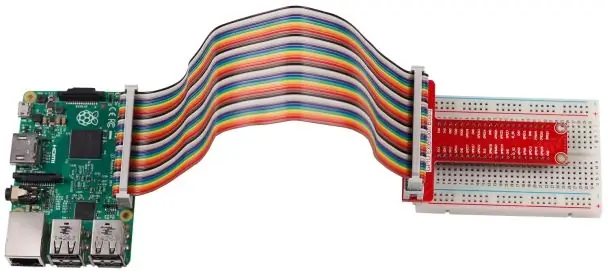

·
- 1 x Rasperry Pi 3
- 1 x karta SD
- 1 x USB čítačka čiarových kódov
- 1 x LCD displej
- 1 x potenciometer
- 1 x snímač teploty
- 1 x Breadboard
- Rezistory 10 kOhm
- Drevo a nástroje
Krok 2: Zapojenie
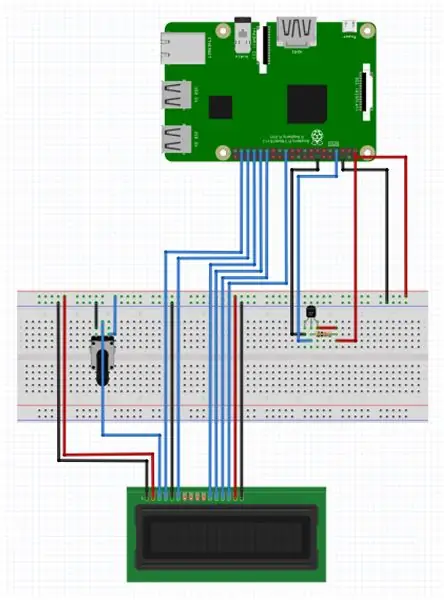
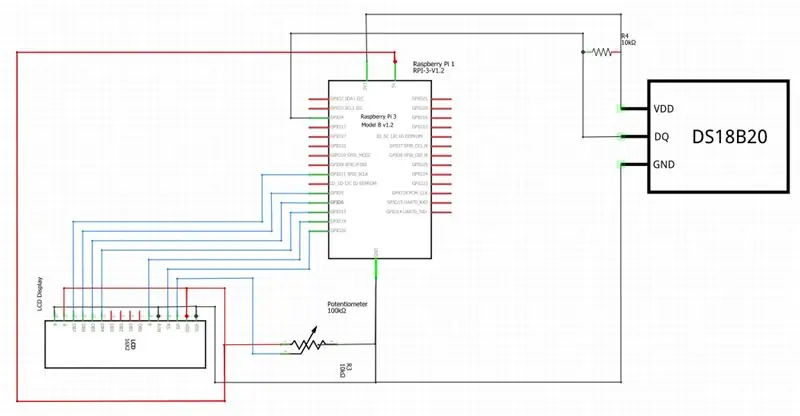
Dobrý prehľad zapojenia vidíte na obrázkoch vyššie alebo v prílohe s názvom Nevera_schema.fzz. Príponu.fzz je možné vykonať v programe Fritzing, ktorý je bezplatný.
USB port z Raspberry Pi je prepojený s USB zo skenera čiarových kódov.
Krok 3: Databáza
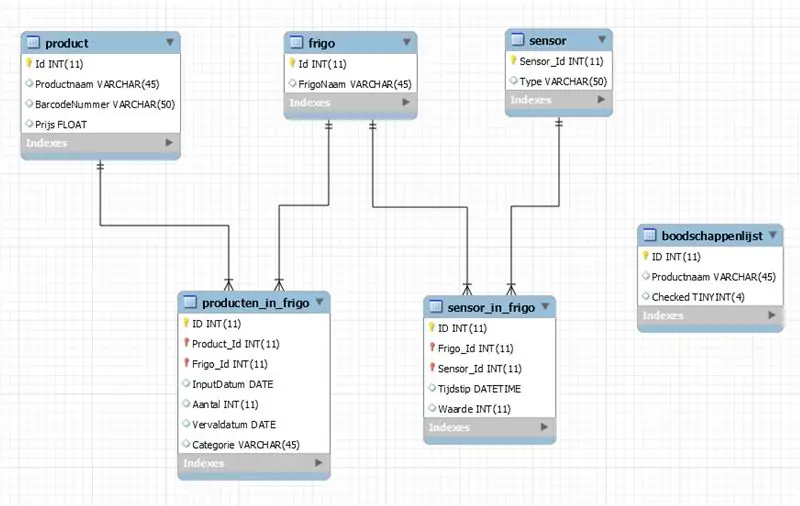
Toto je moja normalizovaná databáza v MySQL. Existuje 6 tabuliek:
Produkt: Tu nájdete údaje o všetkých možných produktoch.
Frigo: Tu nájdete všetky chladničky, takže môžete mať viac ako jednu chladničku.
Senzor: Tu nájdete svoj senzor.
Producten_in_frigo: Tu nájdete informácie o všetkých produktoch, ktoré sa skutočne nachádzajú vo vašej chladničke.
Sensor_in_frigo: Tu nájdete namerané údaje zo snímača teploty vo vašej chladničke.
Boodschappenlijst: Tu nájdete údaje z nákupného zoznamu.
Krok 4: Webová stránka
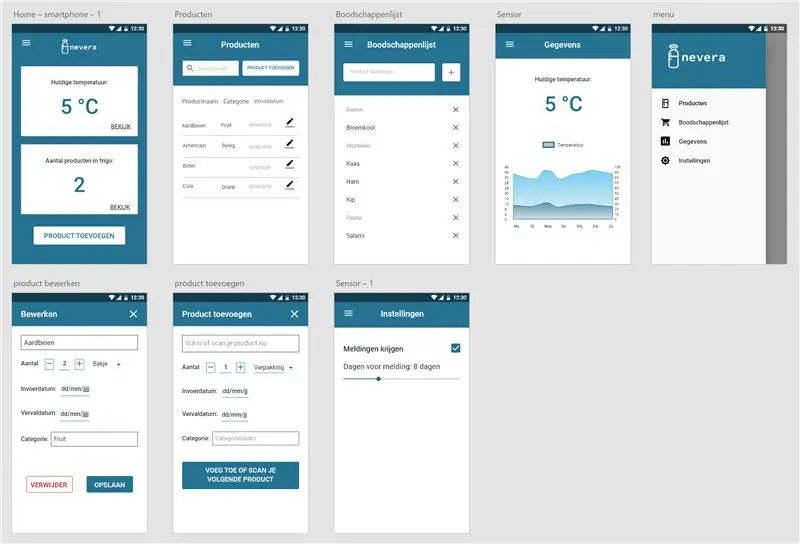
Najprv som urobil mobilný dizajn v Adobe XD, kde som si vybral svoju farebnú schému a písma, ktoré som chcel použiť, aby som mohol zistiť, ako chcem, aby môj web vyzeral.
Potom som sa to pokúsil znova vytvoriť v html a css na responzívnom webe.
Krok 5:
Po návrhu som musel importovať skutočné údaje na svoj web pomocou Flask a MySQL. Tiež som prečítal svoje údaje zo svojej teploty a ukázal som ich v grafe.
Tu je môj kód:
github.com/NMCT-S2-Project-I/project-i-Judithvanass
Krok 6: Bývanie


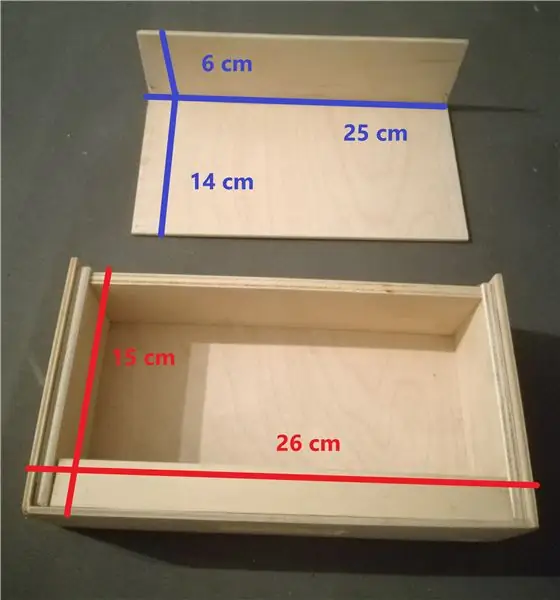

Použil som drevo, ktoré bolo pôvodne zásuvkou, z krabice, ktorú sme už nepoužívali. Môj sused to skrátil na polovicu a druhú polovicu použil ako strechu. Vyvrtali sme niekoľko skrutiek, aby sme sa presvedčili, že všetko zostáva na svojom mieste. Potom vyrezal dieru o veľkosti môjho LCD displeja. Nakoniec vpredu vyvŕtal dieru, ktorú som vyškrabal do väčšieho otvoru pre ďalšie káble. Aby to celé uzavrel, vyvŕtal na zadnej strane dve malé dierky, takže ho môžem otvárať a zatvárať jednoduchým otáčaním niektorých skrutiek do dreva.
Toto nie je presný dizajn, svoj projekt môžete vložiť do ľubovoľného poľa.
Odporúča:
Domáci chladič / chladnička Peltier s regulátorom teploty DIY: 6 krokov (s obrázkami)

Domáci chladič / chladnička Peltier s regulátorom teploty DIY: Ako si vyrobiť domáci termoelektrický chladič / mini chladničku Peltier s diktafónom W1209. Tento modul TEC1-12706 a Peltierov efekt robia perfektný chladič pre domácich majstrov! Tento návod je podrobným návodom, ktorý vám ukáže, ako
Magnetická chladnička RGB LED rám: 8 krokov (s obrázkami)

Magnetická chladnička RGB LED rámček: S týmto projektom môžu vaše fotografie, magnety na chladničku alebo čokoľvek chcete, svietiť na vašu chladničku v tme. Je to veľmi ľahký DIY a nie drahý projekt, ktorý sa veľmi páči mojim synom, takže sa chcem podeliť s ty. Dúfam, že sa ti to páči
Peltierova chladnička: 7 krokov

Peltierova chladnička: DIY TERMOELEKTRICKÁ CHLADNIČKA Táto vlastná chladnička je založená na napájaní 12 V 5 A so 4 chladiacimi ventilátormi s chladičmi. Tento návod je podrobným návodom, ktorý vám ukáže, ako si vyrobiť vlastný domáci chladič. Táto chladnička pre domácich majstrov používa Peltier
Inteligentná chladnička: 11 krokov

Smart Fridge: Dobrý deň, v tomto školskom návode vám ukážem, ako si vytvoriť vlastnú inteligentnú chladničku pomocou Raspberry Pi. Inteligentná chladnička počíta nápoje, ktoré si vyberiete, pomocou vášho osobného odznaku. Všetky údaje budú uložené a zhromaždené v MySQL
Inteligentná chladnička a nákupný zoznam: 11 krokov

Inteligentná chladnička a nákupný zoznam: S inteligentnou chladničkou a nákupným zoznamom môžete sledovať svoje nákupné návyky. Môžete si vytvoriť svoj nákupný zoznam, takže budete musieť otvoriť telefón, keď ste v obchode s potravinami. Tento projekt je možné použiť aj na skriňu alebo zásuvku
